Zawieszający się lub nieprawidłowo działający czytnik ebooków to jeszcze nie powód do paniki. Zanim zdecydujemy się na oddanie go do serwisu, powinniśmy spróbować prostszych rozwiązań, które mogą przywrócić go do stanu pełnej funkcjonalności: resetu, przywracania urządzenia do ustawień fabrycznych lub formatowania jego pamięci. Dowiedz się, jak bezpiecznie zrobić to na PocketBooku
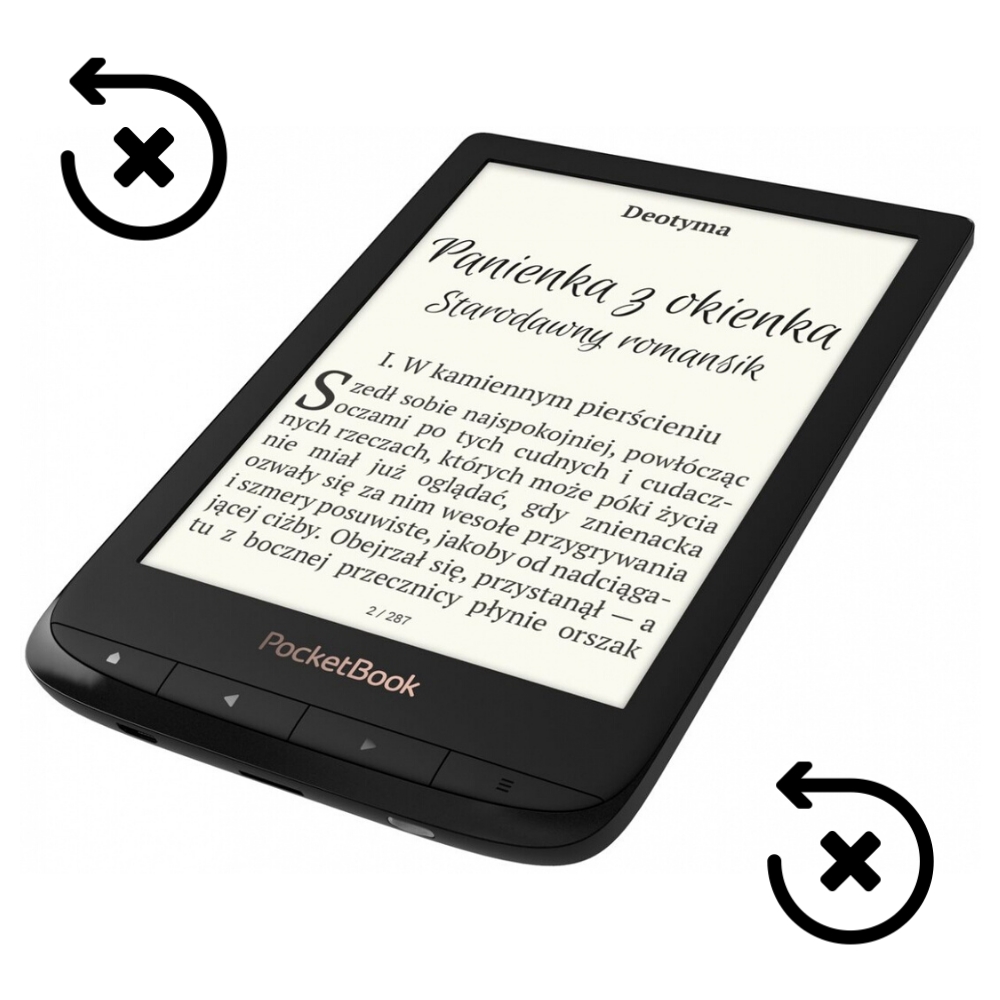
Ponieważ wadliwe działanie elektronicznego czytnika książek (zawieszanie się, nie reagowanie na dotyk lub wciskanie przycisków, problemy z baterią itd.) może być związane z nieprawidłowymi ustawieniami lub uszkodzeniami plików systemowych, jednym ze najłatwiejszych sposobów na powrót urządzenia do stanu pełnej funkcjonalności jest przywrócenie go do ustawień fabrycznych.
Jeżeli to rozwiązanie nie przyniesie pożądanych efektów, istnieje również możliwość sformatowania pamięci wewnętrznej czytnika ebooków, w wyniku którego usunięte zostaną z niego wszystkie dane oprócz plików systemowych. Przekonaj się, w jaki sposób zresetować, przywrócić do ustawień fabrycznych lub sformatować PocketBooka, aby mieć gwarancję, że nie ulegnie on uszkodzeniu.
Reset PocketBooka
Jeżeli nasz czytnik ebooków po prostu się zawiesi lub zadziała w nieprawidłowy sposób, przede wszystkim nie możemy wpadać w panikę. Jeżeli tego typu sytuacje zdarzają się rzadko, nie muszą one świadczyć o żadnych poważniejszych usterkach naszego sprzętu. W takich okolicznościach najlepiej zacząć od przeprowadzenia zwykłego resetu. Zanim do niego przystąpimy, powinniśmy podłączyć czytnik ebooków do gniazdka sieciowego lub do komputera.
Aby resetować PocketBooka: przytrzymaj przycisk fizyczny Włączania/Wyłączania (na dolnej krawędzi obudowy) przez ok. 15-20 sekund. Po resetowaniu czytnika ebooków należy ładować go przez ok. 30 min.
Przywracanie ustawień fabrycznych PocketBooka
Jeżeli resetowanie czytnika ebooków nie poskutkuje, a niepokojące nas reakcje urządzenia nie ustaną, powinniśmy zdecydować się na przywrócenie go do ustawień fabrycznych. Jest to nic innego, jak przeprowadzenie resetu ustawień PocketBooka, w wyniku którego nie zostaną utracone żadne dane.
Jakie ustawienia czytnika ebooków zostaną usunięte przez przywrócenie go do ustawień fabrycznych?
- Język,
- Umowa licencyjna,
- Połączenie z siecią Wi-Fi,
- Data i godzina,
- Ustawienia Legimi,
- Ustawienia gier,
- Ustawienia Dropboxa i usługi Send-to-PocketBook,
- Ustawienia czytania (zmienione czcionki, wielkość liter, interlinia itd.).
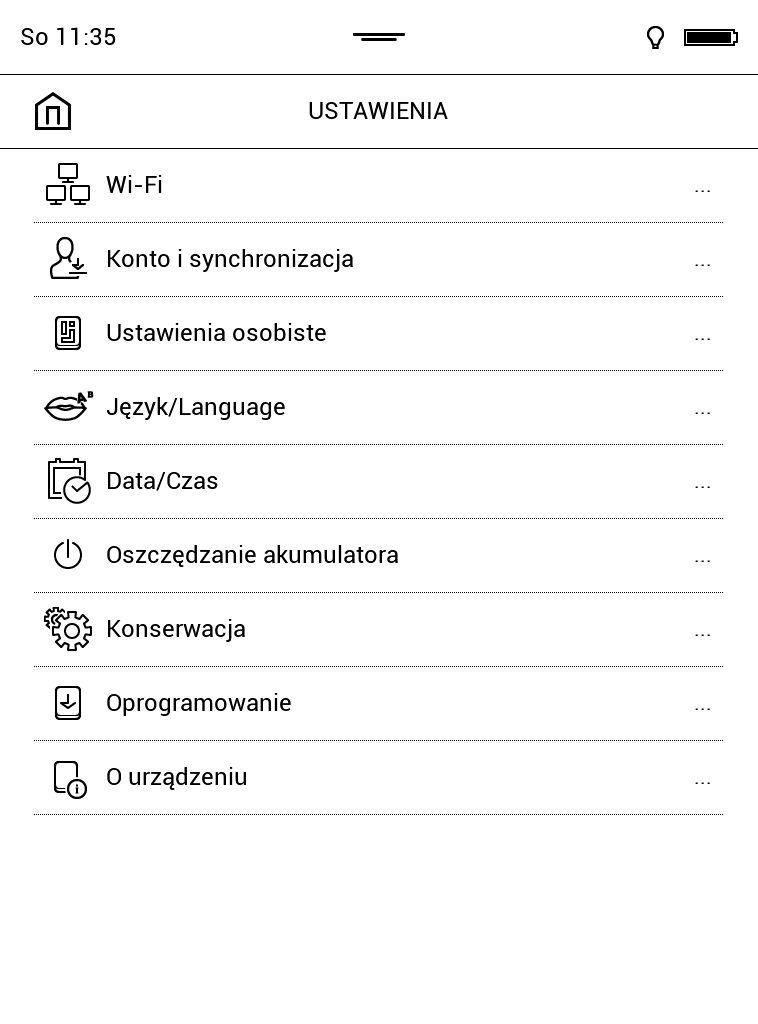
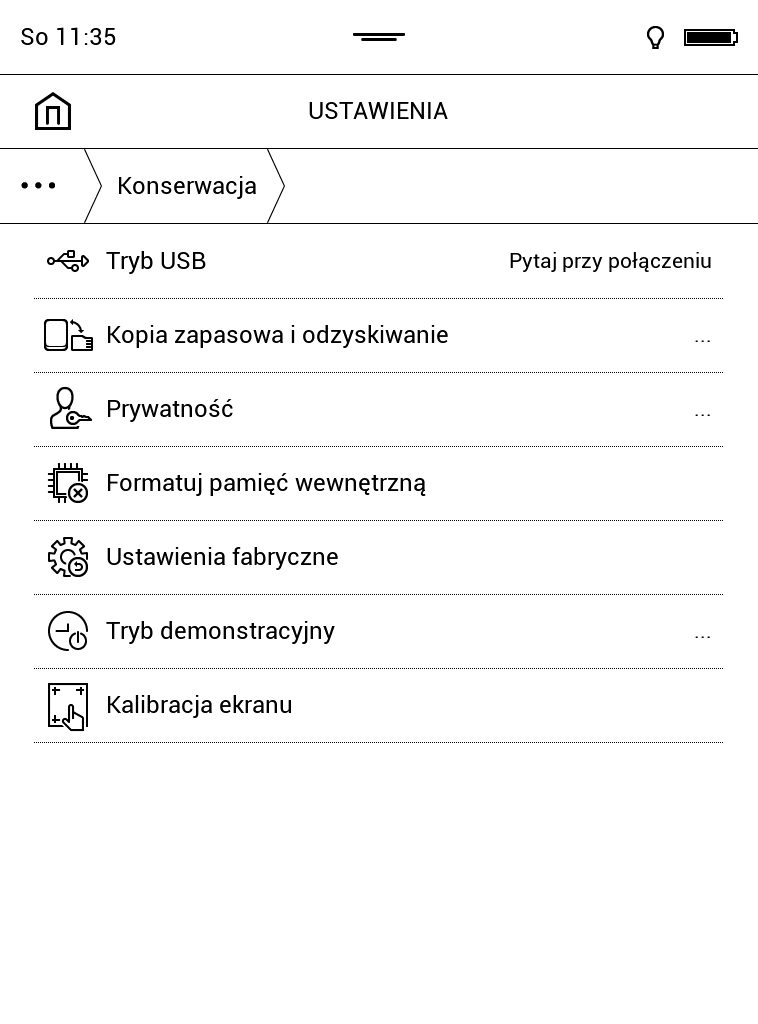
Aby przywrócić PocketBooka do ustawień fabrycznych (reset ustawień): Otwórz Ustawienia → Konserwacja → Ustawienia fabryczne, a następnie potwierdź swoją decyzję.
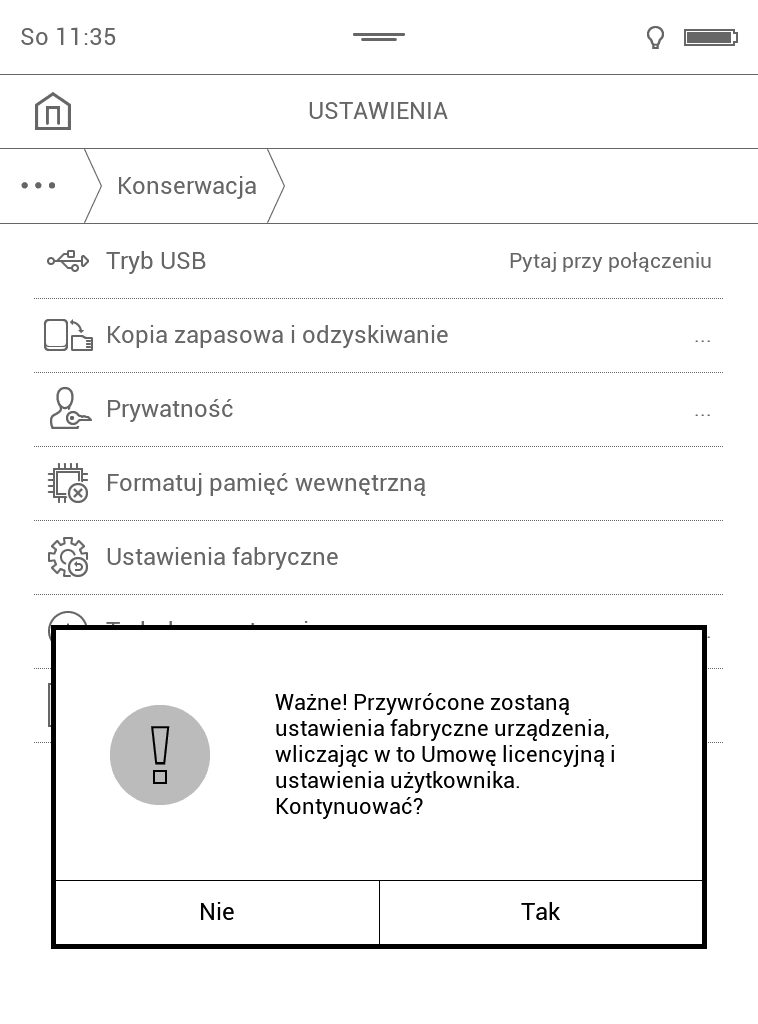
Formatowanie pamięci wewnętrznej PocketBooka
Ostatnią deską ratunku, której możemy się chwycić przed oddaniem niesprawnego czytnika do naprawy w serwisie, jest sformatowanie jego pamięci wewnętrznej. Musimy jednak pamiętać, że w wyniku tej procedury usunięte zostaną nie tylko ustawienia użytkownika (jak w przypadku przywracania PocketBooka do ustawień fabrycznych), lecz również wszystkie znajdujące się w pamięci czytnika ebooków pliki. W związku z tym przed przystąpieniem do formatowania pamięci wewnętrznej urządzenia, warto przenieść wszystkie znajdujące się tam dane do komputera za pomocą kabla USB.
Jakie pliki zostaną usunięte z pamięci czytnika ebooków przez formatowanie jego pamięci wewnętrznej?
- Ebooki i audiobooki,
- Okładki ebooków,
- Czasopisma,
- Notatki i komentarze,
- Zdjęcia i inne materiały graficzne.
Aby sformatować pamięć wewnętrzną PocketBooka: Otwórz ustawienia → Konserwacja → Formatuj pamięć wewnętrzną, a następnie potwierdź swoją decyzję.
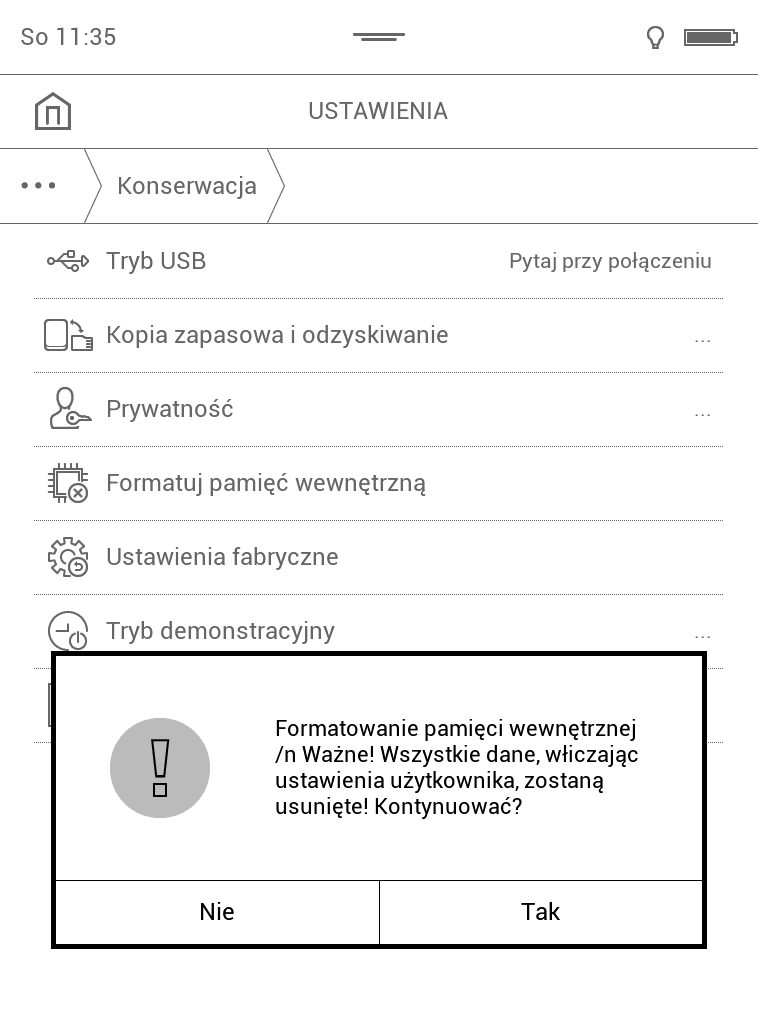
Twardy reset PocketBooka
Alternatywny sposób na uruchomienie zawieszonego czytnika ebooków stanowi przeprowadzenie tzw. twardego resetu. W przeciwieństwie do procedury przywracania urządzenia do ustawień fabrycznych, nie wymazuje on żadnych plików ani danych. Przed wykonaniem twardego resetu nie trzeba podłączać czytnika ebooków do gniazdka sieciowego lub komputera, ale można to zrobić.
Aby dokonać twardego resetu PocketBooka: Podłącz czytnik ebooków do komputera. Przytrzymaj jednocześnie dwa przyciski zmiany stron oraz przycisk Wyłączania/Włączania na dolnej krawędzi obudowy przez ok. 15-20 sekund. Kontynuuj ładowanie PocketBooka przez ok. 30 min.
Czasami zdarza się również, że rozładowany do zera czytnik ebooków nie chce się uruchomić. W takiej sytuacji musimy podłączyć go do gniazdka sieciowego i kontynuować ładowanie przez kilka godzin. Jeżeli to nie pomoże, konieczne staje się wykonanie twardego resetu urządzenia podczas ładowania.
Autor: Kuba
Źródło: PocketBook

Nie mogę wejść do ustawien fabrycznych bo wyświetleń mi podaj hasło którego nie ustawiałam, chce zrobić reset kub przywrócić ustawienia fabryczne ale gdy wchodzę do ustawien wyświetla mi hasło którego nie znam, zrobiłam już reset czyli przytrzymałam 20 sekund w ładowaniu i nic, dalej to samo
W takim momencie najlepiej skontaktować się z producentem w tej sprawie. Tutaj mail do producenta: help@pocketbook-int.com
Moim problemem jest to że nie chce się załączyć .zapala się dioda ale się nie otwiera ani reset nic nie działa .Czytałam na chwilę go dałam w stan uśpienia i już się nie załączył.Bateria aktywna
Podobnie jak w poprzednim komentarzu, definitywnie zalecamy kontakt z producentem. Podajemy maila: help@pocketbook-int.com
Gdy wzrok ulegnie zmęczeniu, można założyć słuchawki na uszy i KONTYNUOWAĆ lekturę w formie audio.
Który czytnik PocketBook pozwala na tę możliwość?
Aktualne modele pozwalające połączenie z Bluetooth od PocketBook: Touch HD 3, Era, InkPad 4, InkPad X.
Witam
Mam problem z czytnikiem pocketbook 614W po ustawieniu przy wyłączeniu tapety okładki książki tapeta na dolnym ekranie mi się zmroziła i cały czas wisi na ekranie powoduje to że nie mogę czytać książki od połowy ekranu niestety nie pomógł reset ani przywrócenie do ustawień fabrycznych :/
Czy jest jakaś na to rada czy po prostu oddać go do serwisu ?
Proszę skontaktować się z serwisem
Naprawami urządzeń marki PocketBook zajmuje się firma FixIT z Krosna.
Prosimy zarejestrować nowe zgłoszenie w systemie serwisowym producenta pod adresem
https://rma.fixit-service.com/add
Dodatkowe informacje na temat obsługi reklamacji znajdzie Pan w procedurze serwisowej lub pod nr tel. 13 492 61 05
https://rma.fixit-service.com/rma/document/POCKETBOOK_Procedura_serwisowa_PL_FIXIT_2017-07-01.pdf